Buscar y filtrar la punch list (iOS)
Objetivo
Buscar y filtrar ítems en la herramienta Punch List utilizando la aplicación Procore en un dispositivo móvil iOS.
Aspectos a tener en cuenta
Pasos
- Navegue a la herramienta Punch List del proyecto usando la aplicación Procore en un dispositivo móvil iOS.
- Siga los pasos a continuación:
Para buscar en la Punch list
- Toque el ícono Buscar
 .
. - Ingrese una palabra o frase clave en la barra de búsqueda.
Nota: Se buscan los términos de las palabras clave especificadas en los campos siguientes:- Archivo adjunto
- Comentarios
- Descripción
- Nombre
- Referencia
- Ubicación
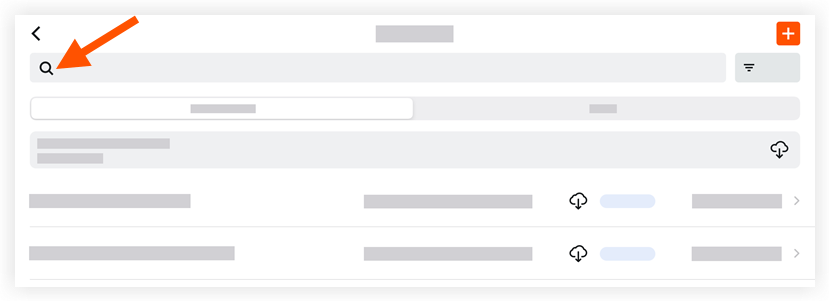
- Pulse un ítem para ver sus detalles.
Para filtrar la Punch list
- Toque el ícono Filtrar
 .
.
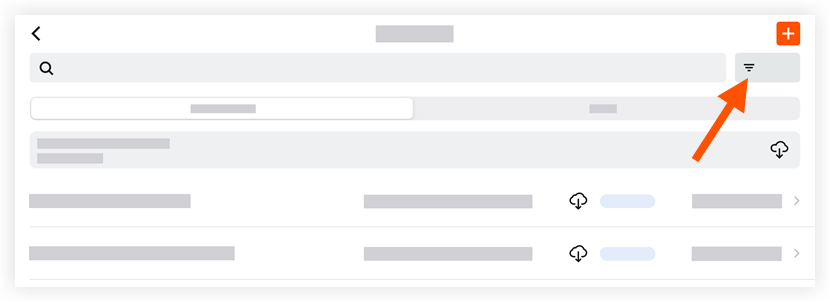
- Pulse los filtros que desee aplicar de la siguiente lista:
- Estatus
- Respuesta de la persona asignada
- Persona responsable
- Creado por
- Administrador de ítem punch
- Persona asignada
- Distribución
- Compañía de la persona asignada
- Aprobador final
- Ubicación
- Tipo
- Prioridad
- Especialidad
- Fecha de vencimiento
- Pulse Aplicar.
Nota: Esto revela una lista de ítems que coinciden con los filtros aplicados. - Para restablecer los filtros:
- Toque Filtro.
- Toque Restablecer todos los filtros.
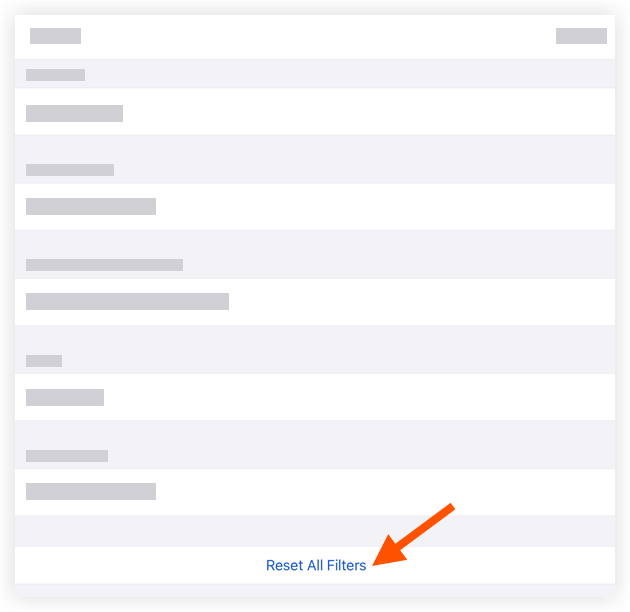
- Pulse Aplicar.

